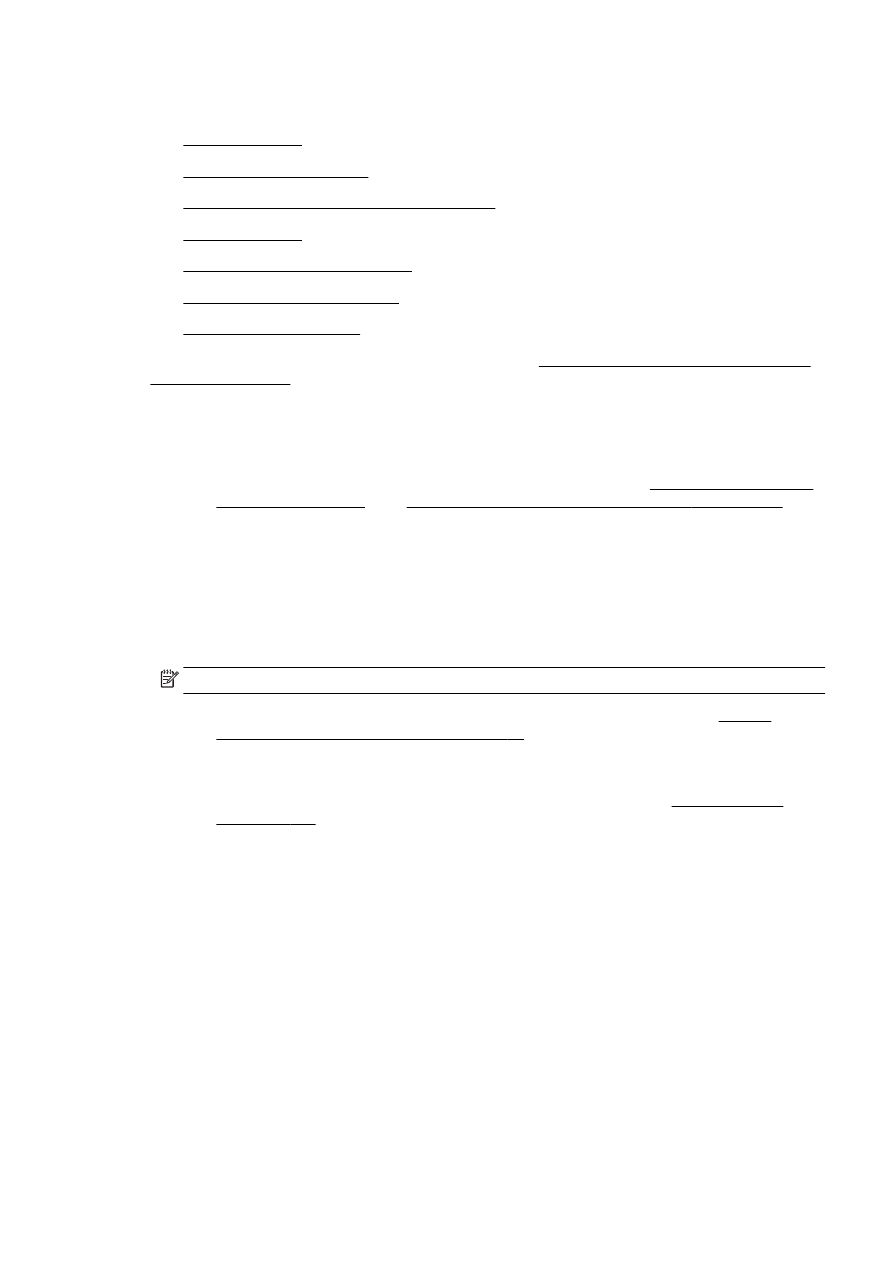
Část obrazu se nenaskenovala nebo chybí text
●
Text nelze upravit
●
Nízká kvalita skenovaného obrazu
●
Nelze skenovat do síťové složky
●
Nelze skenovat do e-mailu
Získejte více informací o řešení problémů se skenováním: Klepnutím na tento odkaz zobrazíte další
informace z internetu.
Skener nereaguje
●
Zkontrolujte předlohu
◦
Zkontrolujte, že je předloha správně vložena. Další informace viz Vložení předlohy na sklo
skeneru na stránce 28 nebo Vkládání předloh do podavače dokumentů na stránce 29.
●
Zkontrolujte tiskárnu
◦
Tiskárna může po určité době nečinnosti opustit režim spánku, což o krátkou dobu oddálí
zpracování úlohy. Počkejte, dokud se na displeji tiskárny nezobrazí obrazovka Domů.
●
Kontrola softwaru HP
Ujistěte se, že software HP dodávaný s tiskárnou je nainstalován správně.
POZNÁMKA: Pokud neskenujete často, můžete tuto funkci vypnout.
◦
(Windows) Spusťte software tiskárny HP. Další informace naleznete v části Spusťte
software tiskárny HP (Windows) na stránce 38. V zobrazeném okně přejděte k části
Skenování v nabídce Tisk, skenování a kopírování a vyberte možnost Skenovat dokument
nebo fotografii.
◦
(OS X) Otevřete nástroj HP Utility. Další informace naleznete v části HP Utility (OS X)
na stránce 117. V části Nastavení a předvolby skenování, vyberte možnost Skenování do
počítače a zkontrolujte, zda je vybrána možnost Povolit skenování do počítače.
Skenování trvá příliš dlouho
Skenování ve vyšším rozlišení trvá déle a výsledné soubory jsou větší. Snížíte-li rozlišení, můžete
skenovat mnohem rychleji.
Část obrazu se nenaskenovala nebo chybí text
●
Zkontrolujte předlohu
◦
Zkontrolujte, zda je předloha správně vložena.
CSWW
Řešení problémů se skenováním 137
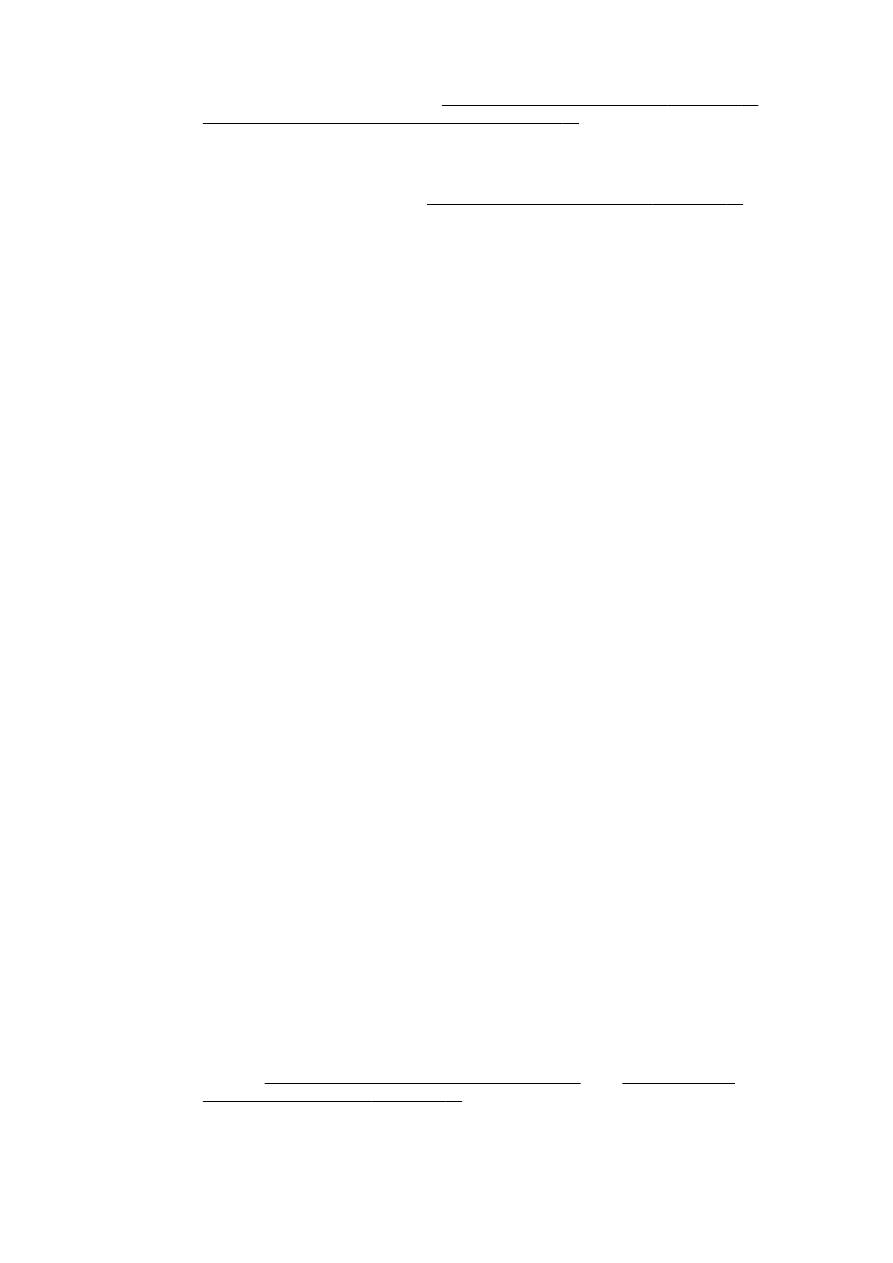
Další informace naleznete v tématu Vložení předlohy na sklo skeneru na stránce 28 nebo
Vkládání předloh do podavače dokumentů na stránce 29.
◦
Jestliže dokument skenujete z podavače ADF, pokuste se skenovat dokument přímo ze
skla skeneru.
Další informace naleznete v části Vložení předlohy na sklo skeneru na stránce 28.
◦
Barevné pozadí může způsobit, že obraz v popředí splývá s pozadím. Pokuste se změnit
nastavení před skenováním předlohy nebo se o zlepšení obrazu pokuste po naskenování
předlohy.
●
Zkontrolujte nastavení
◦
Zkontrolujte, že je vstupní formát papíru dostatečně velký pro skenovanou předlohu.
◦
Pokud používáte software tiskárny HP, mohou být výchozí nastavení tohoto softwaru
tiskárny provedena tak, aby se automaticky provedla jiná úloha, než kterou chcete. Více
informací o změně nastavení naleznete v nápovědě k softwaru tiskárny na obrazovce.